当我们在使用电脑操作的时候,一般都是需要登录电脑qq的,因为我们会进行文件的上传,以及进行一些视频会议以及查看自己的qq空间动态等内容,且还会进行屏幕共享操作等,但是一些小伙伴在使用QQ进行视频的时候,发现视频功能无法使用,这种情况应该是自己电脑中没有安装摄像头功能设备,或者是qq上的摄像头功能没有启用,因此才会出现这样的问题,下面小编就针对这个问题给大家仔细的讲解一下具体操作方法吧,如果你需要的情况下可以看看方法教程,希望对大家有所帮助。
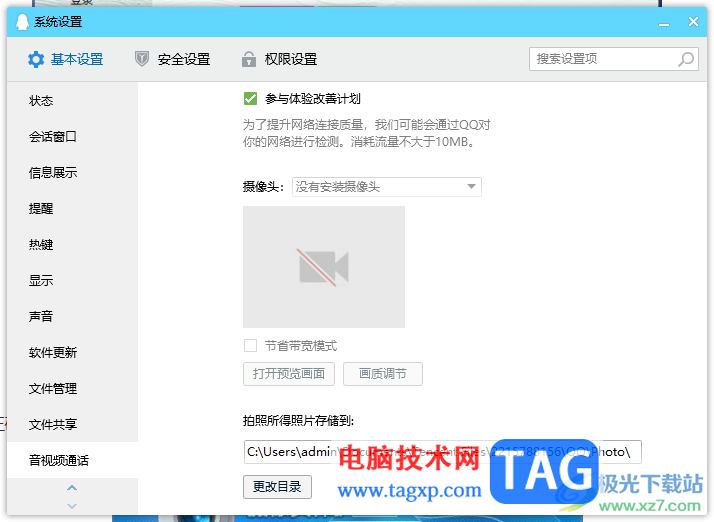
1.首先,我们需要在电脑上将我们的qq进行登录,之后将页面左下角的三条横线进行点击。
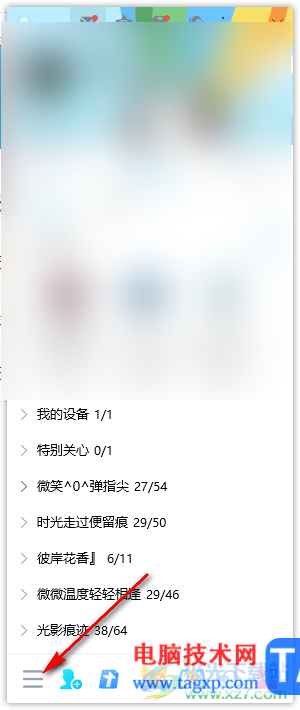
2.随后,在旁边会出现一个子选项出来,直接将其中的【设置】选项进行点击一下。
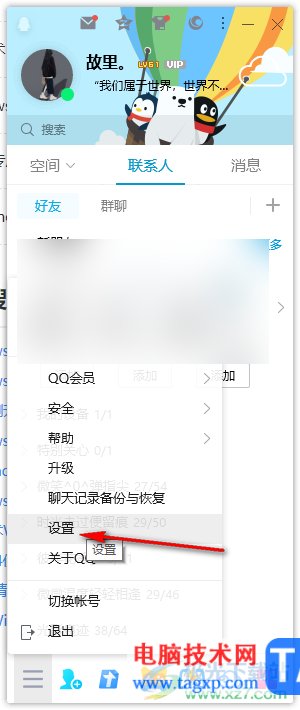
3.这时,在打开的页面中,直接将鼠标移动到基础设置页面左下角的向下的箭头图标的位置点击一下。
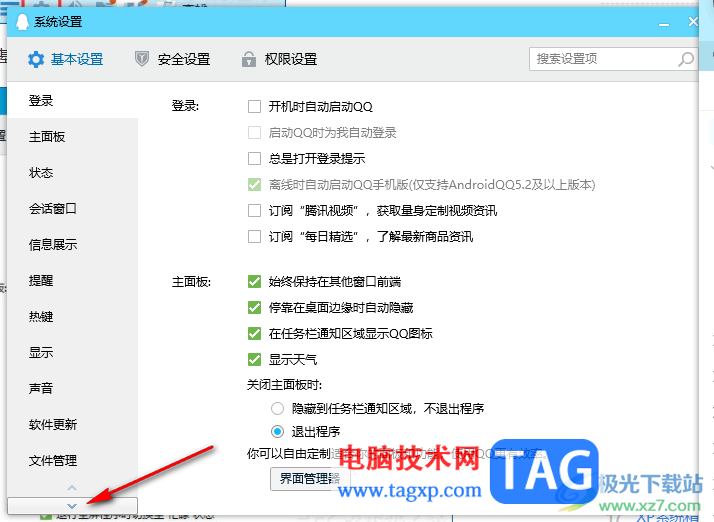
4.之后即可找到音视频通话功能,用鼠标左键将音视频通话功能进行点击一下即可。
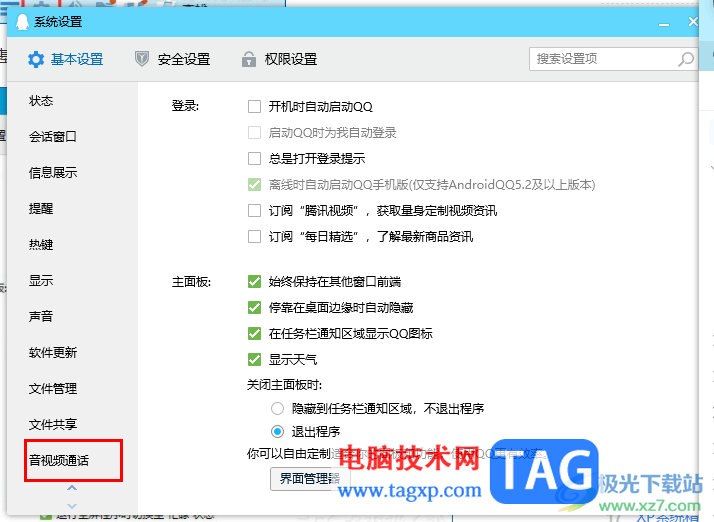
5.那么在右侧出现的页面中,找到【摄像头】功能,如果你电脑中没有安装摄像头设备,那么就不会启用摄像头,如果安装了的话,那么在该页面中就可以选择摄像头设备,以及可以设置一下画质效果。
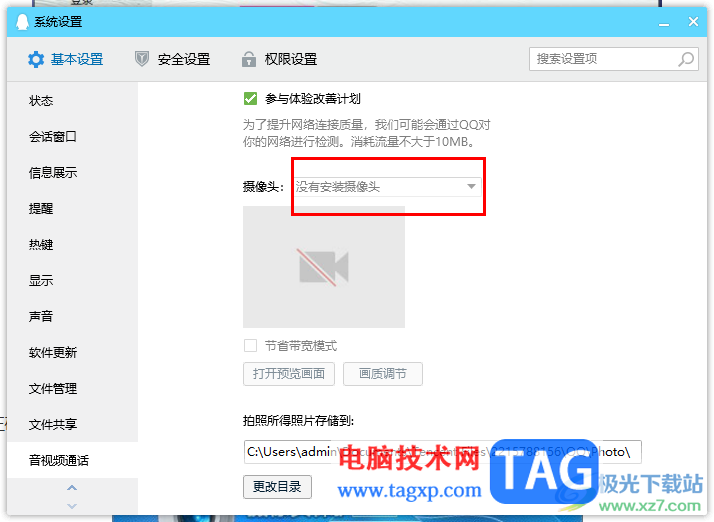
以上就是关于如何使用QQ视频无法使用的具体操作方法,一些小伙伴在进行视频的时候,发现视频功能无法使用,这种情况可以根据上述的方法进行操作即可,如果是自己电脑中没有安装摄像头设备的话,那么你需要安装一个才能进行视频操作,感兴趣的话可以操作试试。
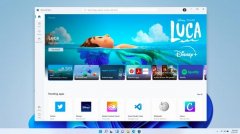 安卓模拟器在win11打不开解决方法
安卓模拟器在win11打不开解决方法
很多用户听说win11上可以直接运行安卓应用程序,但是却发现安......
 玩游戏装win7系统好还是win10
玩游戏装win7系统好还是win10
在我们准备对自己的电脑进行系统安装的时候,有的游戏玩家小......
 win101909兼容性好吗详细介绍
win101909兼容性好吗详细介绍
在微软又推出了win10190后,一定有许多小伙伴好奇,这个版本的......
 如何检查硬盘坏道:使用什么工具比较有
如何检查硬盘坏道:使用什么工具比较有
硬盘是电脑中至关重要的组成部分,随着时间的推移,硬盘出现......
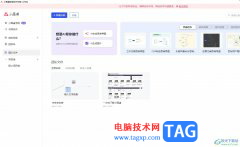 小画桌白板文件复制链接分享给好友的教
小画桌白板文件复制链接分享给好友的教
小画桌是一款轻量级的在线实时多人协作白板工具,被用户广泛......

剪映是目前非常火热的一款视频编辑器,可以通过剪映软件制作出自己喜欢的一个作品,你可以通过添加特效、转场、贴纸、字幕等操作,让视频更加的丰富多彩,增强视频的画面感,此外,我...
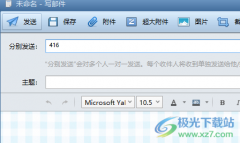
foxmail邮箱工具是大家非常喜欢的一款邮件收发软件,我们可以在该软件中进行登录多个邮箱账号来使用,其中有小伙伴想要将我们想要的邮件进行发送出去,并且设置成发送给不同的好友,那...
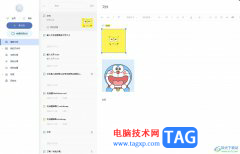
有道云笔记是一款个人与团队的线上资料库,它不仅支持多端同步功能,还为用户提供了可以轻松访问、安全存储的云笔记空间,能够让用户随时随地完成编辑工作,因此有道云笔记软件很受大...

用户在面对众多的手机种类时,会根据手机的性价比、硬件配置、存储空间等方面来考虑,其中就有用户会选择使用小米手机,在小米手机中的性价比和硬件配置都是很占优势的,吸引了不少用...

小伙伴们你们知道万兴pdf专家如何删除水印呢?今天小编很乐意与大家分享万兴pdf专家水印删除方法,感兴趣的可以来了解了解哦。...
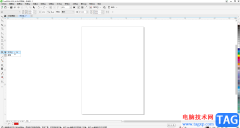
CorelDRAW是一款非常好用的平面设计软件,很多小伙伴都在使用,在CorelDRAW中输入文本内容后,我们通常都会调整一定的排版效果。如果我们希望在CorelDRAW中调整文字对齐效果,小伙伴们知道具体...
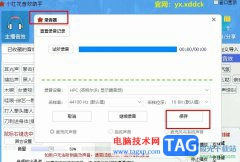
很多小伙伴之所以喜欢使用小红花音效助手软件,就是因为在这款软件中我们可以根据自己的需求选择各种音效,在使用小红花音效助手的过程中,有的小伙伴想要录制自己的音频作为音效,但...
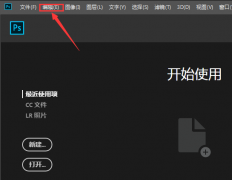
可能有的朋友还不知道ps怎么设置粘贴提醒?今天小编分享的就是关于ps设置粘贴提醒的方法,有需要的小伙伴就和小编一起学习下吧。...
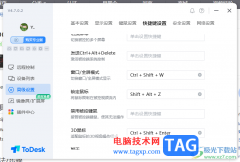
ToDesk远程控制被多数小伙伴喜欢,在使用这款软件的进行连接的过程中,我们可以通过快捷键进行快速的操作,一般我们操作电脑,使用快捷键的情况是十分常见的,而我们通过ToDesk进行远程控...
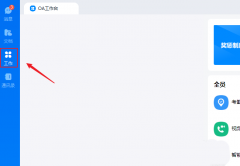
钉钉怎么单独导出某个人的打卡记录呢,话说不少用户都在咨询这个问题呢?下面就来小编这里看下钉钉导出个人的考勤记录的技巧步骤吧,需要的朋友可以参考下哦。...

很多小伙伴之所以喜欢使用腾讯会议软件,就是因为腾讯会议中有许多实用功能能够提高我们的办公效率。在使用腾讯会议的过程中,我们可以进行线上会议预约,还可以在开始会议之后更换主...

现在用户在日常的办公中会接触到一些pdf工作文档文件,并且有时还需要对这些pdf文件进行简单的编辑处理,因此用户会在电脑上备上一些常用的pdf处理软件,其中就会有用户选择极光pdf软件,...
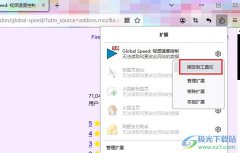
很多小伙伴之所以喜欢使用火狐浏览器,就是因为火狐浏览器高速的上网体验,并且在火狐浏览器中我们还可以安装各种实用插件。有的小伙伴想要将扩展图标添加到工具栏中,方便我们随时打...
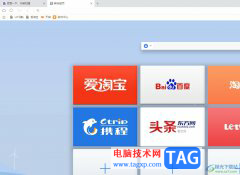
uc浏览器相信是用户很熟悉的一款网页浏览器软件,为用户带来了不错的上网速度,其中的功能是很强大的,例如有着在线视频播放、网站导航、移动搜索或是分段下载等功能,满足了用户的使...
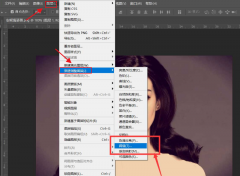
ps怎么绘制黑白头像图片?其实很简单的,以下内容就是小编整理的ps绘制黑白头像图片方法,有需要的朋友一起来学习吧!...